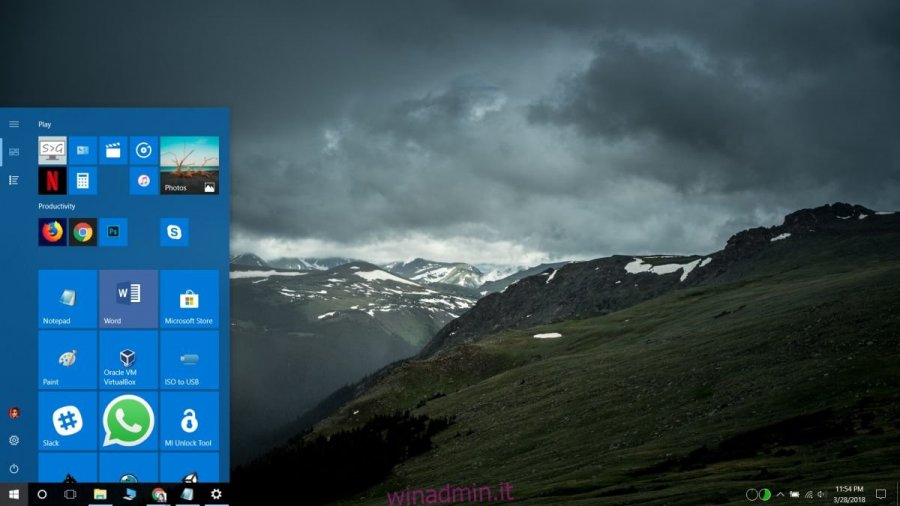Il prossimo importante aggiornamento di Windows 10 che porterà nuove funzionalità sul desktop dovrebbe arrivare nell’aprile 2018. Non è chiaro quando l’aggiornamento verrà rilasciato, ma potrebbe essere nella prima settimana o verso la fine di aprile. Una cosa che è sempre stata vera per un aggiornamento delle funzionalità di Windows 10 è che non sempre va liscio. Gli utenti rimangono bloccati nei cicli di avvio, le funzionalità si interrompono dopo l’aggiornamento o qualcosa va storto con i driver. Alcuni problemi possono essere evitati se prepari il tuo sistema prima di un aggiornamento. Ecco 10 cose che dovresti fare per preparare il tuo sistema a un importante aggiornamento delle funzionalità di Windows 10.
Sommario:
Esegui il backup del layout del menu Start
Le impostazioni utente sono spesso la prima vittima di un aggiornamento di Windows andato a male. Spesso il menu Start si ripristina da solo. Microsoft ha risolto questo bug in larga misura, ma ciò non significa che non possa riaffiorare. Per sicurezza e per risparmiare un sacco di tempo, esegui il backup del layout del menu Start. Puoi ripristinarlo se l’aggiornamento ripristina le cose per te.

Collega la tua licenza al tuo account
A volte un aggiornamento di Windows può comportare la sovrascrittura dello stato di attivazione. Questo non significa che la tua licenza sia improvvisamente nulla. Significa solo che Windows non può leggerlo o c’è un problema con il servizio di attivazione. Il modo migliore per aggirare questo è collegare la tua licenza al tuo account Microsoft.

Abilita i servizi essenziali
Non è un segreto che gli utenti Windows facciano di tutto per evitare un aggiornamento. Se hai mai utilizzato un’app per interrompere gli aggiornamenti su Windows 10, rimuovi l’app e riavvia i servizi.
Disabilita le app di modifica dell’interfaccia utente
Se hai installato app che modificano l’interfaccia utente di Windows 10, disattivale o disinstallale prima di eseguire l’aggiornamento. Queste app sono spesso una delle principali cause di bug dopo l’aggiornamento. Un’app potrebbe funzionare subito prima e dopo l’aggiornamento, ma non dovrebbe essere sul tuo sistema durante l’aggiornamento.
Driver di backup
Ciò non è necessario se si utilizzano driver generici di Windows, tuttavia, se si utilizza una versione specifica di driver proprietari, eseguire il backup e assicurarsi di averli su disco. Windows 10 potrebbe installare driver generici dopo un aggiornamento e rendere inutilizzabili componenti essenziali, come il WiFi. I driver che hai su disco saranno il modo più rapido per mitigare questo problema.
Inoltre, se hai una GPU Nvidia, esegui il backup del driver. Questa particolare GPU ha spesso problemi dopo un aggiornamento di Windows 10.
Disattiva la schermata di benvenuto di Windows
Questo sta solo eliminando un fastidio, ma la maggior parte delle persone se ne dimentica fino a dopo l’aggiornamento. Puoi sbarazzarti della fastidiosa schermata di benvenuto che vedi dopo un aggiornamento accedendo all’app Impostazioni e disabilitando l’opzione da Sistema> Notifiche e azioni.

Crea un punto di ripristino
Se hai avuto un periodo particolarmente negativo con i precedenti aggiornamenti delle funzionalità di Windows 10, creare un punto di ripristino per il tuo sistema in questo momento è una buona idea. Per i file su cui stai lavorando e su cui intendi lavorare fino a quando non aggiorni il sistema, utilizza un’unità cloud per eseguirne il backup.
Se le cose vanno terribilmente male, sarai in grado di utilizzare il punto di ripristino per far funzionare nuovamente il tuo sistema.
Scarica Last Major Build
Una volta lanciato il nuovo aggiornamento delle funzionalità di Windows 10, il precedente non è più disponibile. È una buona idea creare subito un supporto di installazione che ti darà l’ISO della build corrente di Windows 10. Se il nuovo aggiornamento non funziona correttamente e un ripristino non è un’opzione, puoi eseguire un’installazione pulita della precedente build stabile che ha funzionato sul tuo sistema.
Esegui aggiornamento dall’account amministratore
Questo è più qualcosa che farai al momento dell’aggiornamento, ma è una buona idea ricordarlo. Un aggiornamento può essere eseguito da un account utente, a condizione che tu lo autorizzi, ma nel tentativo di ridurre al minimo i problemi, dovresti sempre aggiornare dall’account amministratore.
Imposta tempo da parte per l’aggiornamento
Infine, sebbene molti utenti siano tentati di saltare gli aggiornamenti, alla fine si verificheranno. Invece di rimandarli, dedica un periodo di tempo adeguato per aggiornare il tuo sistema. Fallo durante il fine settimana in modo che il tuo lavoro non venga interrotto troppo e in modo da avere il tempo di ripristinare il sistema se qualcosa va storto. Non aspettare che Windows 10 ti imponga un aggiornamento. Gli aggiornamenti sono importanti e sono qualcosa per cui puoi prepararti in anticipo.